时间:2021-03-18 13:06:47 作者:jiale 来源:系统之家 1. 扫描二维码随时看资讯 2. 请使用手机浏览器访问: https://m.xitongzhijia.net/xtjc/20210318/206517.html 手机查看 评论 反馈
小编今天在打印网页时出现了“打印机遇到异常配置问题“0×8007007e”的问题,可能也有其他小伙伴也遇到了这个问题。为此,小编特意整理本篇教程分享给大家,帮助大家解决打印机出现“0×8007007e”的问题。
具体步骤如下:
1、同时按下“win”+“r”键打开“运行”弹窗。
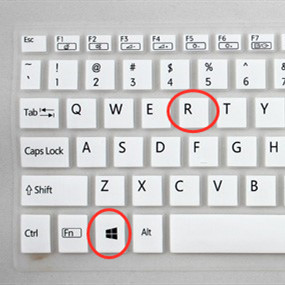
2、输入“spool”并点击确定。
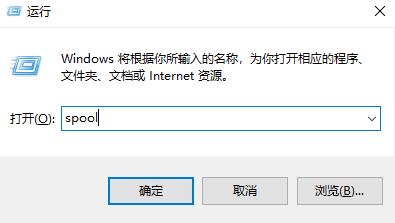
3、找到并依次进入“drivers”》“x64”》“{18D885B1-8706-4C3D-BA39-6D7C22954920}”。

4、复制“PrintConfig.dll”文件并进入到“x64”文件夹下的“3”文件夹中。
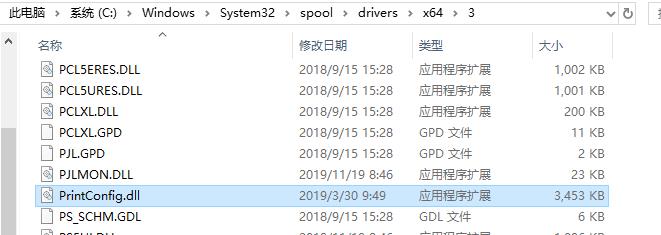
5、现在我们重新打开网页,尝试一下发现又可以正常打印了。
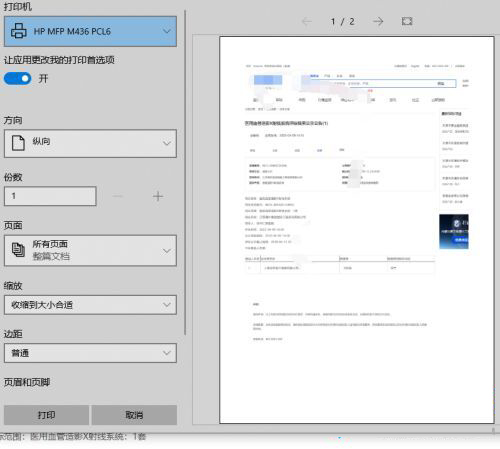
需要注意的是不同的电脑可能“{18D885B1-8706-4C3D-BA39-6D7C22954920}”文件夹的名称会各有不同,大家只需要找到“PrintConfig.dll”文件就可以了。以上就是打印机出现“0×8007007e”问题的详细解决方法,希望能帮大家解决问题。
发表评论
共0条
评论就这些咯,让大家也知道你的独特见解
立即评论以上留言仅代表用户个人观点,不代表系统之家立场